focusky设置插入的视频自动播放的教程
时间:2023-09-06 13:44:55作者:极光下载站人气:33
focusky是一款实用的多媒体演示制作软件,为用户带来了全面的功能,提供了图片、文字、视频、音频、在线媒体等素材,很好的帮助用户完成演示文稿的制作,因此focusky软件受到了不少用户的喜欢,当用户在使用focusky软件时,可以根据自己的需求在演示文稿中插入视频,这样可以将要表达的信息清晰直观的显示出来,所以focusky软件深受用户的喜爱,最近有用户想要设置插入的视频自动播放,却不知道怎么来操作实现,其实这个问题是很好解决的,用户直接在编辑页面上利用插入视频功能来完成视频的添加,然后用户回到右侧的属性窗口中,用户在什么时候播放板块中选择进入路径时即可自动播放,那么接下来就让小编来向大家介绍一下focusky设置插入的视频自动播放的方法教程吧。
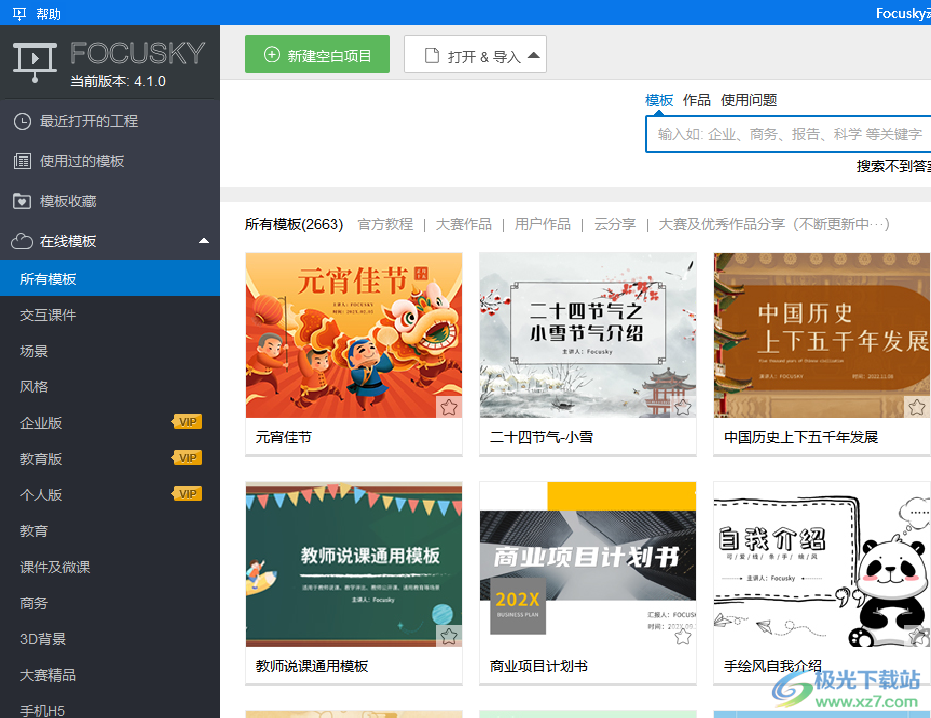
方法步骤
1.用户在电脑桌面上打开focusky软件,并来到主页上点击左上角处的新建空白项目选项
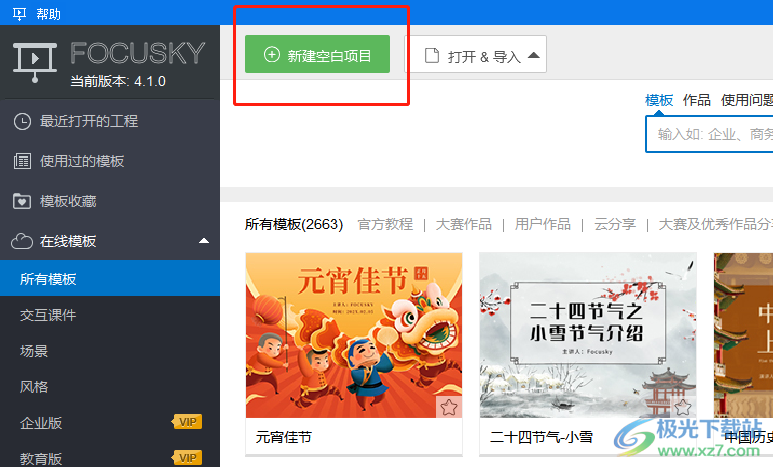
2.在打开的编辑页面上,用户需要点击页面上方菜单栏中的插入选项,将会弹出下拉选项卡,用户选择其中的视频选项
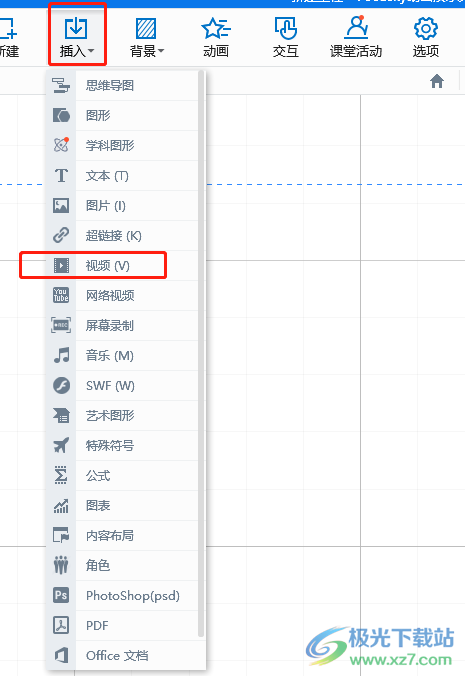
3.这时进入到文件夹窗口中,用户选择需要的视频文件后按下打开按钮
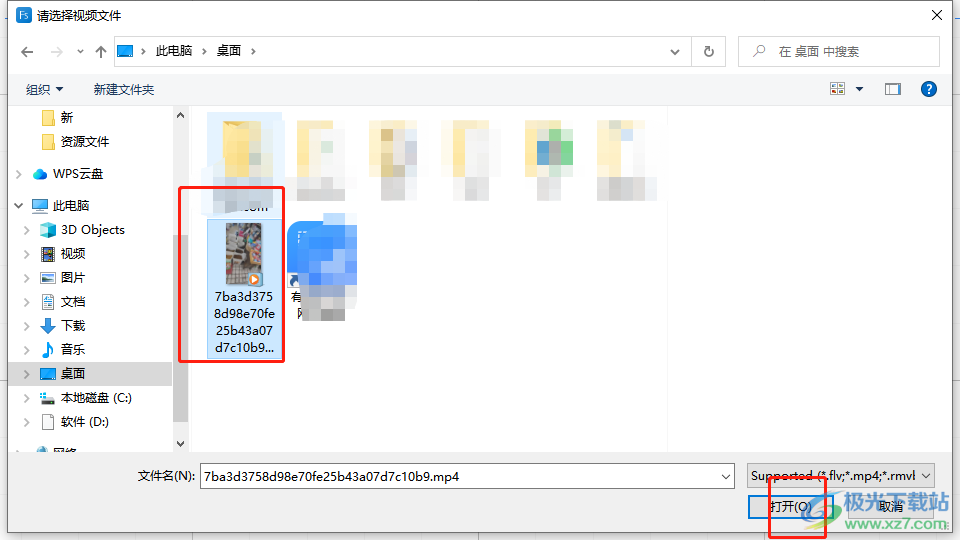
4.此时回到编辑页面上,用户可以看到成功插入的视频,如图所示
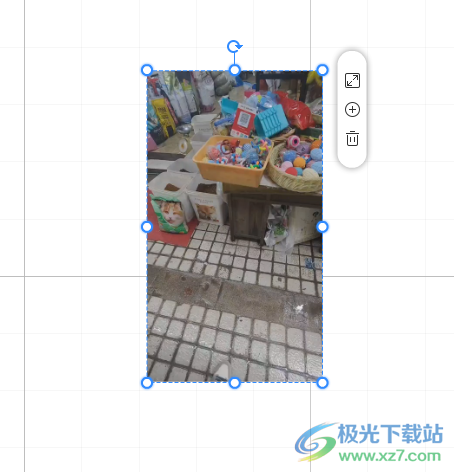
5.用户想要设置视频自动播放,就需要在右侧的窗口中找到什么时候播放选项,接着点击下拉箭头弹出下拉选项卡,用户选择其中的进入路径时选项即可解决问题
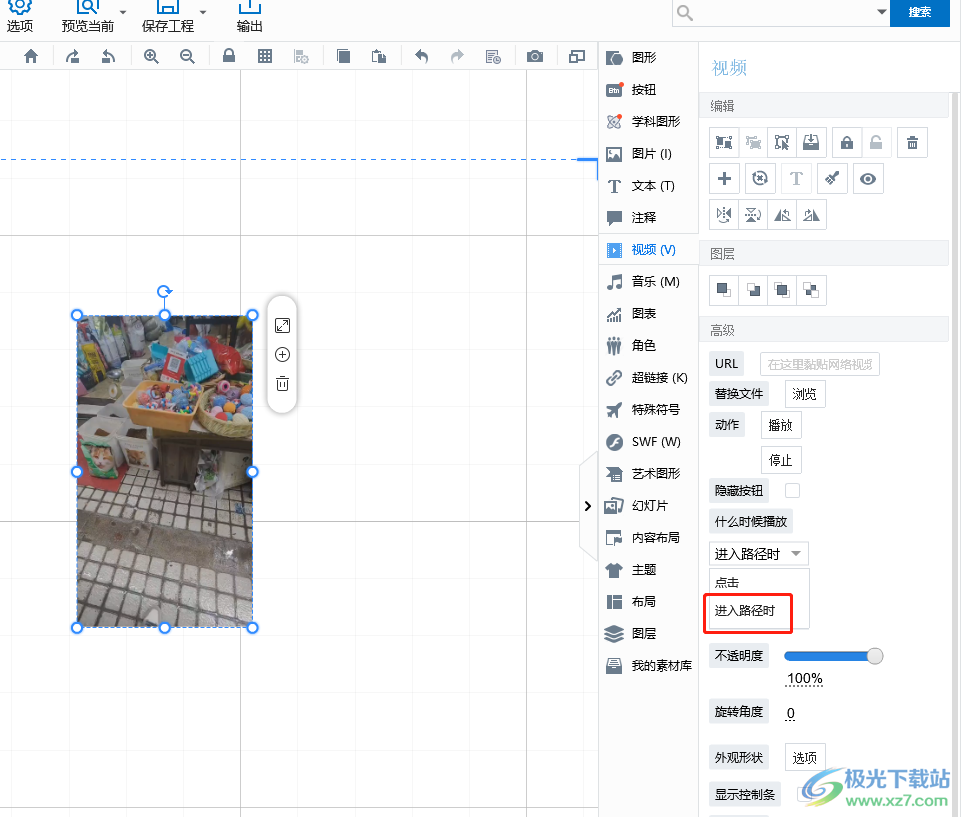
6.此时用户在演示幻灯片时,就可以看到插入的视频自动播放了
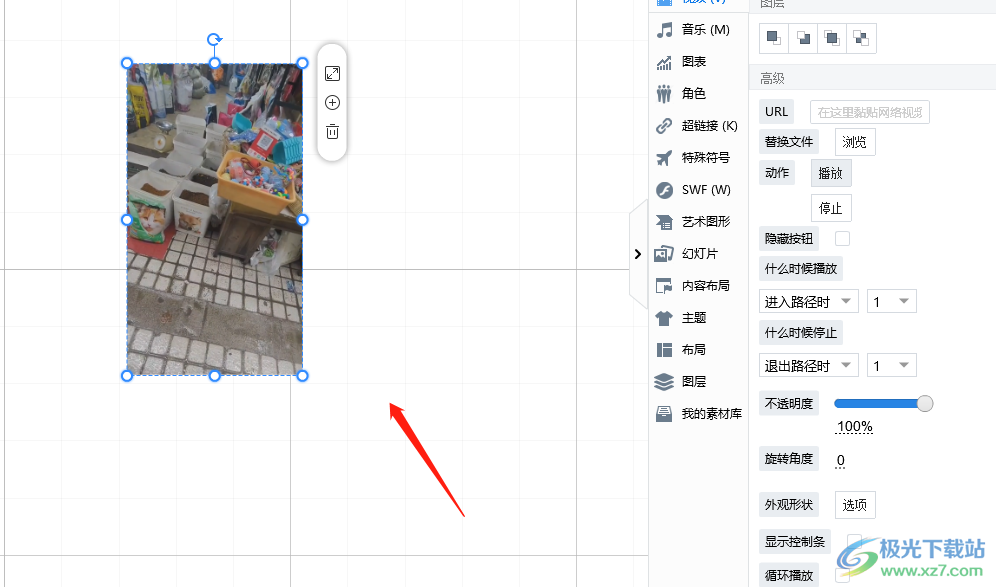
以上就是小编对用户提出问题整理出来的方法步骤,用户从中知道了大致的操作过程为点击新建空白项目——选择插入——视频——进入路径时这几步,整个操作过程简单易懂,因此感兴趣的用户可以跟着小编的教程操作起来,一定可以解决好这个问题的。

大小:535.54 MB版本:v4.1.0 官方版环境:WinAll, WinXP, Win7, Win10
- 进入下载
相关推荐
相关下载
热门阅览
- 1百度网盘分享密码暴力破解方法,怎么破解百度网盘加密链接
- 2keyshot6破解安装步骤-keyshot6破解安装教程
- 3apktool手机版使用教程-apktool使用方法
- 4mac版steam怎么设置中文 steam mac版设置中文教程
- 5抖音推荐怎么设置页面?抖音推荐界面重新设置教程
- 6电脑怎么开启VT 如何开启VT的详细教程!
- 7掌上英雄联盟怎么注销账号?掌上英雄联盟怎么退出登录
- 8rar文件怎么打开?如何打开rar格式文件
- 9掌上wegame怎么查别人战绩?掌上wegame怎么看别人英雄联盟战绩
- 10qq邮箱格式怎么写?qq邮箱格式是什么样的以及注册英文邮箱的方法
- 11怎么安装会声会影x7?会声会影x7安装教程
- 12Word文档中轻松实现两行对齐?word文档两行文字怎么对齐?
网友评论